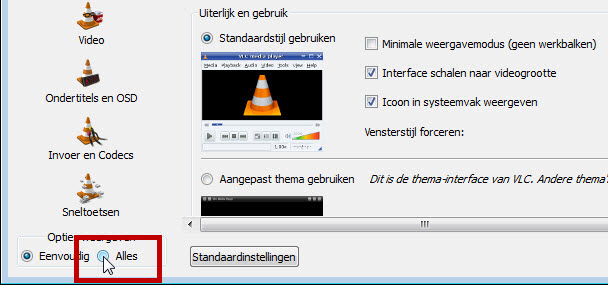Je bent er helemaal klaar voor: lekker op de bank, deken eroverheen, kopje thee bij de hand en laptop op schoot. Je klikt op Play en verwacht het dagelijkse leven even te vergeten met een leuke film. Die rust vind je echter niet, want langzaamaan besef je dat het geluid er ietsjes naast zit.
Je bent er helemaal klaar voor: lekker op de bank, deken eroverheen, kopje thee bij de hand en laptop op schoot. Je klikt op Play en verwacht het dagelijkse leven even te vergeten met een leuke film. Die rust vind je echter niet, want langzaamaan besef je dat het geluid er ietsjes naast zit.
Gelukkig biedt VLC Media Player een simpele oplossing voor het synchroniseren van audio en video…
Met de toetsen K en J ‘verschuif’ je het geluid respectievelijk naar een later en een eerder tijdstip. Deze functies zijn beter bekend als ‘delay up’ en ‘delay down’. (Let op Mac-gebruikers: in VLC voor Mac gaat het om de toetsen G en F).
Hoor je bijvoorbeeld gepraat voordat je een mond ziet bewegen? Toets dan op K totdat audio en video synchroon zijn.
Komt het geluid juist te laat? Toets dan op J.
Rechtsboven in het scherm toont VLC Media Player precies hoeveel milliseconden je het geluid naar achter hebt verschoven; een minnetje ervoor betekent dus ‘naar voren’. De tijdsverschuiving is standaard ingesteld op 50 milliseconden voor elke keer dat je de toets indrukt. Heb je echter meer precisie nodig, dan bepaal je in het menu Voorkeuren zélf de tijdsverschuiving.
Open het menu via het tabblad Extra en vink linksonder bij de weergaveopties ‘Alles’ aan.
Klik vervolgens op het submenu Audio. Onder de opties vind je ‘Audiodesynchronisatie compenseren‘: kies hier zelf een getalletje, klik op Opslaan, ét voila!